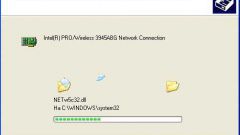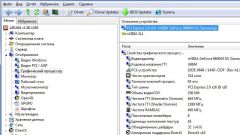Скачивание драйвера
Перейдите на официальный сайт компании Nvidia при помощи браузера, установленного в системе. В верхней части страницы выберите секцию «Драйверы» - «Загрузить драйверы».
На следующей странице вам будет необходимо выбрать используемую в системе видеокарту. Нажмите на кнопку «Графические драйверы» в разделе «Вариант 2», если вы не знаете наименование модели вашей видеокарты. Также можно посмотреть имя видеоадаптера в документации к вашему компьютеру. Если же название платы вам известно, в пункте «Вариант 1» выберите нужные параметры выпадающего списка напротив пунктов «Тип продукта», «Серия продуктов», «Семейство продуктов» и «Операционная система». Нажмите «Поиск», а затем «Загрузить сейчас» и дождитесь начала загрузки файла установки драйвера.
Подготовка к установке
Перед запуском скачанного файла выключите все ресурсоемкие приложения, запущенные на компьютере. Закройте торрент-клиент, программы пиринговых сетей, браузеры и антивирусные приложения. Если в фоновом режиме у вас запущены игры или приложения для редактирования графики, их следует также отключить.
Если у вас ранее был установлен драйвер Nvidia, произведите его удаление. Для этого перейдите в «Пуск» - «Панель управления» - «Удаление программы». Если вы используете Windows 8, вы можете выполнить поиск по словосочетанию «Установка и удаление программ», перейдя в интерфейс Metro и начав ввод с клавиатуры.
В списке приложений выберите название, которое содержит Nvidia, а затем выберите «Удалить» в верхней части окна. Подтвердите деинсталляцию драйвера, после завершения которой перезагрузите компьютер. После удаления возможно изменение разрешения экрана и визуального увеличения размера значков системы, которые вернутся к привычным после установки драйвера.
Установка
Запустите скачанный из папки файл, дважды кликнув на нем левой клавишей мыши. Распакуйте файлы и дождитесь появления окна установки. Примите условия лицензионного соглашения, чтобы начать установку.
Инсталляция файлов драйвера будет проходить в течение нескольких минут. В процессе установки драйверов экран может несколько раз обновиться, что также является нормой. После окончания установки инсталлятор выведет на экран соответствующее уведомление с просьбой перезагрузить компьютер. Нажмите «Да, перезагрузить компьютер сейчас» для завершения установки. После перезагрузки драйвер будет установлен до конца, а компьютер будет готов к использованию.
Видео по теме
Источники:
- Драйверы Nvidia